桌面图标也是需要整理的,那么桌面图标整理工具(Fences Pro)怎么样呢?桌面图标整理工具(Fences)是著名的Stardock公司推出的一款软件,此软件的目的是帮助您非常有条理地管理您的桌面。接下来,小编给大家介绍一下。
桌面图标整理工具(Fences Pro)软件有什么特点
Fences 通过创建多个栅栏或容器,来分门别类地重新布置桌面上的所有图标,默认的是左上部及右侧布局,包括快速连接、最近使用的图标、程序、网络链接、文件夹、文件和文档等分组;其他布局方式有:底部、底部及右侧、左侧及右侧、右侧、右侧(双倍)、顶部及底部。
如果您习惯在桌面放置很多文件或快捷方式,Stardock Fences 绝对是您不可错过的好软件,能将桌面图标整理的井井有条,大大提高工作效率。激活后,可将桌面图标拖动至围起的区域内使其加入到该图标分组中,也可通过使用鼠标右键在桌面上画一个矩形来创建新的 Fence。
桌面图标整理工具(Fences Pro)怎么用
桌面图标整理工具(Fences Pro)使用方法
基本用法
第一:可将桌面图标拖动至围起的区域内使其加入到该图标分组中。
第二:可通过使用鼠标右键在桌面上画一个矩形来创建新的fence。可移动fence区域,也可通过抓取其边缘调整其大小。
第三:右击某个桌面分区并选择“Rename Fence(重命名桌面分区)可为桌面分区添加标签。右击某个桌面分区并选择Remove Fence(删除桌面分区)可删除桌面分区。
使用提示
为了使您的桌面不再处于混乱状态,可“双击桌面”使所有的桌面图标快速隐藏。再次双击桌面可显示隐藏的图标。
按住windows键然后按下字母D可快速访问桌面。第二次按下上述组合键可恢复到刚刚使用的窗口。
更改屏幕分辨率时,您的fence会自动缩放以保持您的图标布局。如果您经常更改分辨率,请使用更多工具中的设置,以按屏幕分辨率独立存储您的fence布局。
- PC官方版
- 安卓官方手机版
- IOS官方手机版















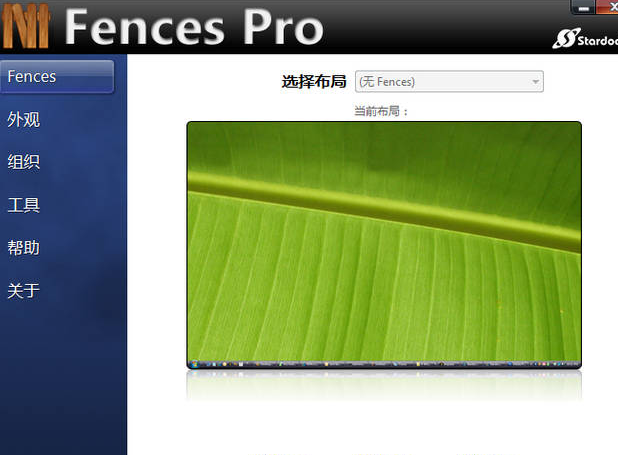
 捷顺JSDS2015捷慧通智能终端操作平台安装包E.31.1 官方版
捷顺JSDS2015捷慧通智能终端操作平台安装包E.31.1 官方版
 Total Uninstall Professional6.27.0.565 中文安装版/绿色便携版
Total Uninstall Professional6.27.0.565 中文安装版/绿色便携版
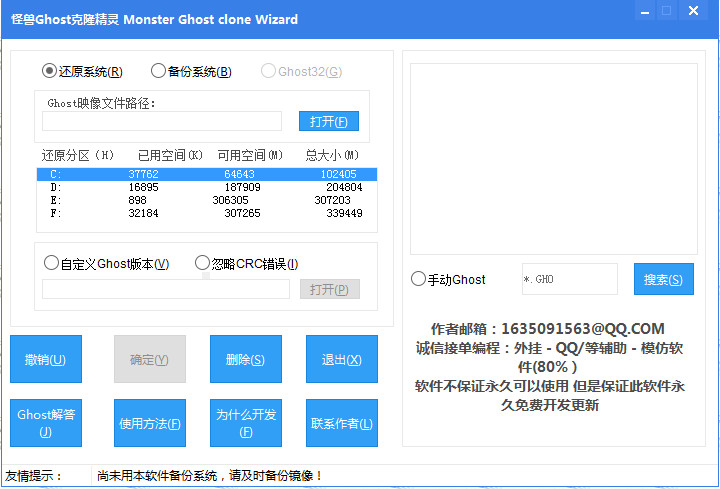 怪兽Ghost克隆精灵PC免费版
怪兽Ghost克隆精灵PC免费版
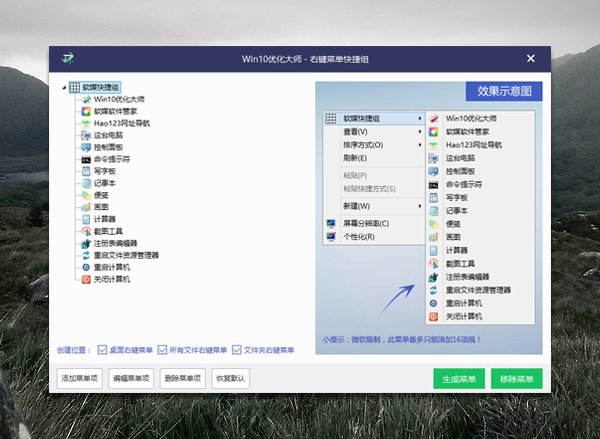 Win10优化大师绿色版(免安装)1.0.B5 纯净版
Win10优化大师绿色版(免安装)1.0.B5 纯净版
 dll永久注入器1.0 免费版
dll永久注入器1.0 免费版
 EZ系统助手3.0 免费绿色版
EZ系统助手3.0 免费绿色版
 Windows10纯净版安装工具64位最新版
Windows10纯净版安装工具64位最新版
 Pe FileHeader(Portable Executable)1.0官方绿色版
Pe FileHeader(Portable Executable)1.0官方绿色版
 螺丝刀网页监控软件1.0 免费版
螺丝刀网页监控软件1.0 免费版
 NiuniuImageOle控件1.0官方版
NiuniuImageOle控件1.0官方版
 QuickMute(电脑快速静音软件)1.0 绿色免费版
QuickMute(电脑快速静音软件)1.0 绿色免费版
 91一键重装助手2.0.2.1 官方最新版
91一键重装助手2.0.2.1 官方最新版
 eGalaxTouch触摸屏软件5.6.0 免费版
eGalaxTouch触摸屏软件5.6.0 免费版
 Anvil's Storage Utilities(SSD测速工具)1.1.0 绿色免费版
Anvil's Storage Utilities(SSD测速工具)1.1.0 绿色免费版
 飞速一键重装系统5.5 免费最新版
飞速一键重装系统5.5 免费最新版
 磁盘信息查看器1.2 绿色版
磁盘信息查看器1.2 绿色版
 时空淘气包3.0.8.607 绿色免费版
时空淘气包3.0.8.607 绿色免费版
 密盾文件保险柜2.1.0 官网最新版
密盾文件保险柜2.1.0 官网最新版
 酷鱼快速启动1.10 绿色免费版
酷鱼快速启动1.10 绿色免费版
 Win7优化大师1.0.0.25 最新版【Win7优化最好工具】
Win7优化大师1.0.0.25 最新版【Win7优化最好工具】
 RFID密钥小精灵3.4 绿色版
RFID密钥小精灵3.4 绿色版





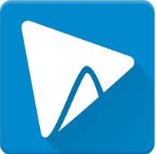 专业维修笔记本电池 Smart Battery Worksh
专业维修笔记本电池 Smart Battery Worksh 硬件信息查看工具(Everest Ultimate BuildV
硬件信息查看工具(Everest Ultimate BuildV 去掉硬盘开机自检(去自检)2.1 绿色免费版
去掉硬盘开机自检(去自检)2.1 绿色免费版 OllyDbg 的插件(Ultra String Reference)V0
OllyDbg 的插件(Ultra String Reference)V0 Win7 OEM自定义工具(Win7系统属性OEM修改工
Win7 OEM自定义工具(Win7系统属性OEM修改工 win98 仅16M绿色版
win98 仅16M绿色版